После официального анонса серии iPhone 14 в презентации Apple Far Out возникает вопрос о том, как пользователи Android могут перенести данные своего текущего смартфона на устройство iPhone 14, поскольку многие люди стремятся получить в свои руки самые последние устройства Apple.
Этот процесс прост для пользователей iPhone на iPhone, поскольку все, что вам нужно сделать, чтобы начать передачу данных, — это положить старый и новый iPhone рядом друг с другом. Однако перенос данных с устройства Android на iPhone может оказаться намного более сложной процедурой.
Раскрыв два основных метода переноса данных со смартфона Android на новый iPhone 14, мы надеемся значительно упростить для вас процесс перехода.
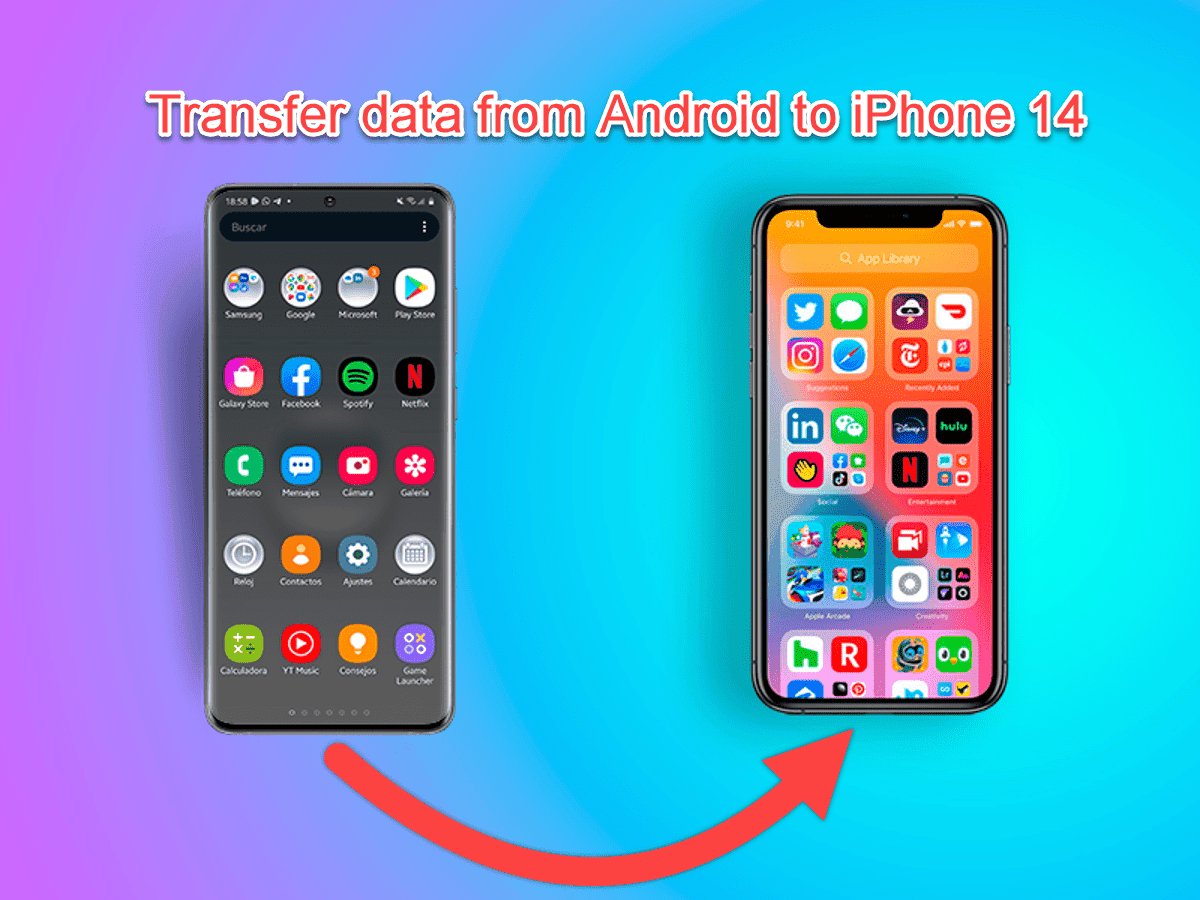
Способ 1: использование «Переместить на iOS»
Пользователи могут перемещать данные со своего старого Android-смартфона на iPhone с помощью программного обеспечения Android «Move to iOS», созданного Apple. Его цель состояла в том, чтобы побудить пользователей Android перейти на iOS. Используя программное обеспечение «Перенос на iOS», выполните следующие действия, чтобы перенести данные со смартфона Android на новый iPhone:
1. Положите свой новый iPhone 14 рядом со смартфоном Android. и включите его. Когда появится страница быстрого запуска, начните процедуру настройки iPhone.

2. Выберите «Переместить данные с Android», щелкнув параметр «Настроить вручную» в нижней части экрана. Имейте в виду, что вам потребуется сбросить настройки устройства iOS до заводских и перезагрузить его, если вы ранее завершили настройку.

3. На Android-устройстве загрузите и запустите приложение «Move to iOS». Прочтите условия, прежде чем нажать «Согласен», затем нажмите «Продолжить».

4. Когда на вашем iPhone 14 появится экран «Переместить с Android», выберите «Продолжить» и дождитесь отображения одноразового кода.
5. После ввода кода на смартфоне Android и подключения к временной сети Wi-Fi, созданной iPhone 14, теперь должен быть виден экран «Передача данных».

6. Выберите файлы, которые вы хотите переместить на свой iPhone 14, и нажмите «Продолжить». Затем дождитесь окончания полосы загрузки на вашем устройстве iOS.
Чтобы завершить процедуру настройки после завершения загрузки, нажмите «Готово» на устройстве Android и «Продолжить» на iPhone 14 соответственно. Вот как вы можете использовать приложение «Переместить на iOS» для переноса данных со старого телефона Android на новый iPhone 14. Однако есть одна загвоздка.
Ограничения и проблемы приложения «Перенос на iOS»
Хотя Move to iOS очень прост в использовании, он не может передавать такие данные, как музыка, хранящаяся в памяти вашего телефона, мелодии звонка, журналы вызовов и многое другое. Кроме того, скорость передачи не самая лучшая, и сбои при передаче данных довольно типичны.
Хуже того, этот подход работает только при первой настройке iPhone. Возможно, потребуется полностью удалить iPhone, если он уже используется для передачи данных. Совершенно очевидно, что для многих пользователей приложение Move to iOS может оказаться не лучшим выбором. Для этого мы рекомендуем использовать программное обеспечение AnyTrans в этой ситуации.
Способ 2: Использование AnyTrans
Помимо переноса данных с Android на iOS, с помощью AnyTrans можно легко управлять любым материалом на вашем iPhone, iPad, iPod, iTunes и iCloud. Благодаря простому и понятному пользовательскому интерфейсу вы можете передавать, управлять и создавать резервные копии данных iOS. К счастью, для использования или понимания программного обеспечения даже не нужно быть техническим экспертом. С AnyTrans даже у нетехнических пользователей не возникнет проблем с сохранением или передачей данных.
Программное обеспечение без проблем переносит практически все виды данных/файлов, которые доступны на вашем телефоне Android, на ваше новое устройство iOS. В отличие от приложения «Переместить на iOS», которое каждый раз требует новой конфигурации, AnyTrans работает безупречно, даже если ваш iPhone 14 уже настроен.

Тот факт, что он поддерживает все смартфоны Android, независимо от версии их программного обеспечения, делает его еще более выдающимся. Независимо от того, какой у вас Android-смартфон, все можно перенести. Существующие данные на вашем iPhone не будут удалены, и он достаточно умен, чтобы автоматически пропускать дубликаты.
Альбомы, которые вы создали на своем телефоне Android, также сохраняются AnyTrans. И то же самое верно для других файлов и папок. Используя функцию AnyTrans Phone Switcher, выполните следующие действия, чтобы перенести данные со старого Android-смартфона на новый iPhone:
Как использовать AnyTrans
1. На компьютере с Windows или macOS установите и запустите AnyTrans. И выберите опцию «Переключатель телефона» в меню слева.

2. Затем выберите «Мигрировать сейчас», чтобы начать, найдите «Параметры разработчика» в разделе «Настройки» вашего телефона Android и активируйте функцию «Отладка по USB».

4. Используйте USB-кабель для подключения iPhone 14 и телефона Android к компьютеру. На стороне Android предоставьте AnyTrans все необходимые разрешения.
5. После того, как оба устройства будут связаны, выберите «Далее» в меню в левом нижнем углу. Затем подождите, пока приложение не загрузит все данные вашего телефона Android.

6. Нажмите «Далее» после выбора данных, которые вы хотите перенести на свой iPhone 14. Затем начнется процедура передачи. Пользователям рекомендуется набраться терпения и подождать, пока они не увидят сообщение «Перевод завершен».

Это все. Все ваши данные были успешно перемещены с помощью инструмента AnyTrans Phone Switcher. Как видите, использование AnyTrans вместо Move to iOS для переноса данных с Android на iPhone значительно быстрее и проще. Но самое главное, есть и другие преимущества, которые следует учитывать.
Например, AnyTrans поддерживает все устройства Android, работает с вашим iPhone независимо от того, настроен он или нет. И охватывает большинство форматов данных на телефонах Android. Кроме того, поскольку AnyTrans может автоматически пропускать повторяющиеся материалы, существующие данные вашего iPhone не будут удалены.
Кроме того, AnyTrans — это больше, чем просто одноразовое решение для переноса данных. В качестве альтернативы вы можете использовать его для управления своим iPhone, резервного копирования данных, создания пользовательских мелодий звонка, управления обновлениями приложений iOS и даже зеркалирования экрана вашего iPhone на компьютер. Это действительно полезное универсальное решение.

